Le presse-papiers de votre iPhone ne peut enregistrer qu’un seul élément à la fois, il peut donc sembler impossible de récupérer l’intégralité de votre historique de texte, d’images et d’autres contenus copiés. Heureusement, il existe une solution de contournement que vous pouvez utiliser pour rechercher et copier le contenu de votre ancien presse-papiers, mais vous devez d’abord l’implémenter.
Bien qu’il n’existe aucun moyen intégré d’afficher plus d’un élément dans le presse-papiers de votre iPhone , vous pouvez enregistrer et récupérer tout ce que vous copiez à partir de ce moment. De cette façon, vous avez un enregistrement de tout au cas où vous auriez besoin de recopier quelque chose d’important.
Il existe des applications tierces comme Presse-papiers, Presse-papiers++, Presse-papiers-Coller n’importe où, Clavier Copypasta, Coller-Gestionnaire de presse-papiers et Coller le clavier qui enregistrera tout ce que vous copiez dans votre presse-papiers. Pourtant, ils ne sont pas une solution parfaite.
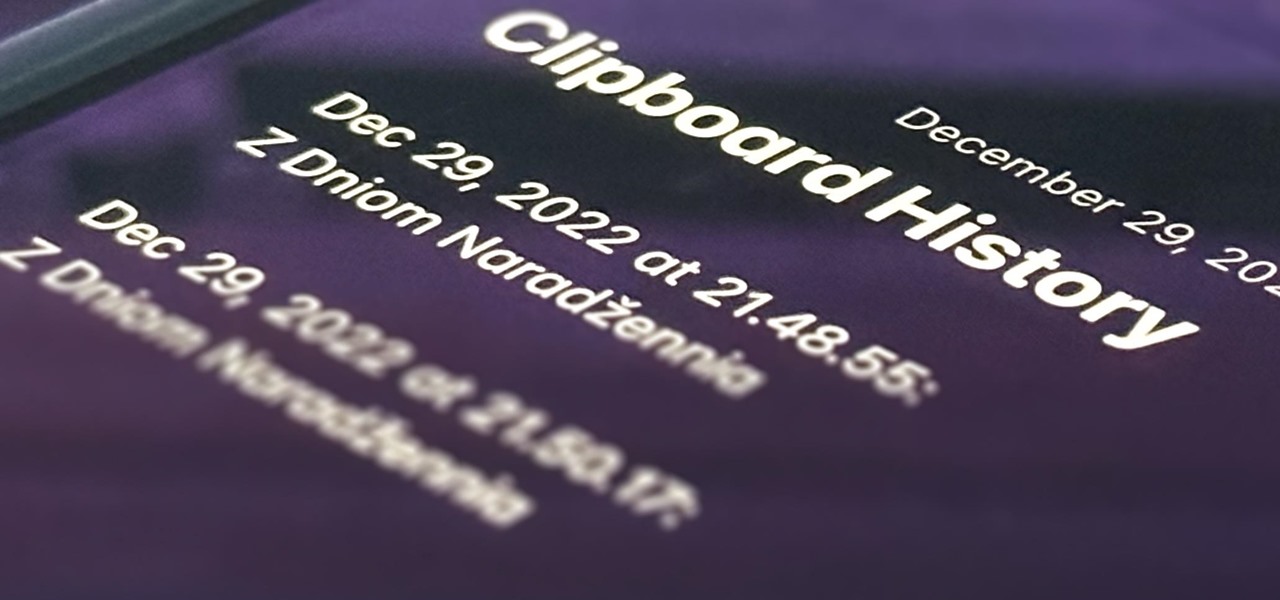
Pourquoi vous devriez éviter les applications de presse-papiers tierces
Tout d’abord, la plupart des applications de presse-papiers tierces nécessitent un clavier pour rechercher et sélectionner le contenu de l’historique de votre presse-papiers. C’est assez gênant et même déroutant, surtout s’ils n’offrent pas de clavier de saisie standard.
Deuxièmement, vous devez ouvrir l’application ou le clavier après chaque copie de contenu dans votre presse-papiers. Si vous ne le faites pas, il ne pourra enregistrer que le dernier contenu connu de votre presse-papiers-pas tout depuis la dernière fois que vous avez ouvert l’application ou le clavier.
Troisièmement, depuis iOS 16, toutes ces applications doit demander la permission de coller le contenu actuel de votre presse-papiers à partir d’autres applications vers leur application. Cela peut rapidement devenir ennuyeux, mais certaines applications plus récentes affichent un menu”Coller depuis d’autres applications”(sur iOS 16.1 et versions ultérieures) dans l’application Paramètres où vous pouvez toujours autoriser l’autorisation sans invites de sécurité.
Quatrièmement, vous pouvez accidentellement laisser l’une de ces applications de presse-papiers enregistrer des informations sensibles, telles que des mots de passe. Vous pouvez faire en sorte que des applications de gestion de mots de passe comme LastPass vident automatiquement votre presse-papiers après environ 30 secondes lors de la copie d’un mot de passe, mais toutes les applications ne peuvent pas le faire. Pouvez-vous vraiment faire confiance aux développeurs de ces applications de presse-papiers ?
Une meilleure solution : un raccourci personnalisé
Vous pouvez créer votre propre raccourci dans l’application Raccourcis pour enregistrer l’entrée actuelle du presse-papiers de diverses façons. Chaque entrée du presse-papiers peut être conservée dans une note ou un fichier séparé, nommé avec la date et l’heure actuelles. Ou vous pouvez ajouter chaque entrée à la même note ou au même fichier, avec des dates et des heures attribuées à chaque entrée.
Quelle que soit la façon dont vous créez votre raccourci, vous pouvez l’attribuer à Back Tap. De cette façon, chaque fois que vous souhaitez enregistrer quelque chose que vous venez de copier, appuyez simplement sur le dos de votre iPhone deux ou trois fois juste après. Vous oublierez même que vous le faites après un certain temps.
Avec votre propre raccourci, vous n’avez pas besoin d’utiliser un clavier funky ou d’ouvrir une autre application chaque fois que vous copiez quelque chose, vous pouvez enregistrer le presse-papiers l’historique localement sur votre iPhone ou sur iCloud, et vous avez un contrôle total sur ce qui est enregistré.
Étape 1 : Téléchargez le raccourci
Pour vous faire gagner du temps, j’ai créé un simple raccourci vous pouvez installer. Appuyez sur le lien du raccourci, puis sélectionnez”Configurer le raccourci”lorsque l’aperçu s’ouvre dans Raccourcis pour commencer la configuration vos préférences.
Étape 2 : Choisissez une méthode d’enregistrement
Choisissez maintenant la méthode que vous souhaitez utiliser pour enregistrer l’historique de votre presse-papiers ; Supprimez les autres de la liste, puis appuyez sur le bouton”Suivant”.
Le texte et les médias seront enregistrés si vous sélectionnez l’application Notes. Seul le texte sera enregistré si vous choisissez l’application Fichiers, et tous les médias seront enregistrés sous leur nom de fichier.
Si vous souhaitez enregistrer des médias dans des fichiers, n’hésitez pas à jouer avec le flux de travail du raccourci pour obtenir pour l’enregistrer sous des types de fichiers spécifiques, en fonction de ce qui se trouve dans le presse-papiers. J’essayais de garder ce raccourci simplifié pour le garder simple.
Méthode 1 : Séparer les notes
Si vous choisissez”Séparer les notes”, sélectionnez un dossier dans l’application Notes dans lequel vous souhaitez enregistrer chaque note. Il sera enregistré dans votre répertoire”Notes”par défaut si vous ne choisissez rien. Appuyez sur”Suivant”jusqu’à ce que vous atteigniez la dernière page de configuration, puis appuyez sur”Ajouter un raccourci”ou”Terminé”pour enregistrer le raccourci dans votre bibliothèque.
Pour le tester, allez dans l’onglet”Raccourcis”, puis appuyez sur le nouveau raccourci”Enregistrer l’historique du presse-papiers”.
La première fois que vous enregistrez du texte, des images ou d’autres médias, il vous sera demandé d’accorder des privilèges d’enregistrement au raccourci-sélectionnez”Toujours autoriser”. Vous ne devriez avoir à le faire qu’une seule fois par type de média, donc l’autoriser pour le texte signifie que l’invite n’apparaîtra plus lorsqu’il y aura du texte dans le presse-papiers.
Dès que le raccourci sera exécuté, il s’ouvrira directement à la nouvelle note dans l’application Notes. Si vous ne voulez pas que cela se produise, allez dans l’éditeur du raccourci, appuyez sur la flèche à côté du nom du dossier que vous avez choisi sous l’instruction if”Notes séparées”, puis désactivez”Ouvrir lors de l’exécution”.
Méthode 2 : 1 note
Si vous choisissez”1 note”, sélectionnez une note dans l’application Notes dans laquelle vous souhaitez enregistrer chaque entrée du presse-papiers. Si vous ne choisissez rien, il vous demandera de sélectionner une note à chaque fois que vous exécuterez le raccourci. Appuyez sur”Suivant”jusqu’à ce que vous atteigniez la dernière page de configuration, puis appuyez sur”Ajouter un raccourci”ou”Terminé”pour enregistrer le raccourci dans votre bibliothèque.
Pour le tester, allez dans l’onglet”Raccourcis”, puis appuyez sur le nouveau raccourci”Enregistrer l’historique du presse-papiers”.
La première fois que vous enregistrez du texte, des images ou d’autres médias, il vous sera demandé d’accorder des privilèges d’enregistrement au raccourci-sélectionnez”Toujours autoriser”. Vous ne devriez avoir à le faire qu’une seule fois par type de média, donc l’autoriser pour le texte signifie que l’invite n’apparaîtra plus lorsqu’il y aura du texte dans le presse-papiers.
Chaque fois que le raccourci s’exécutera, vous obtiendrez une notification indiquant qu’il a terminé ses travaux. Tout ce qui se trouvait dans le presse-papiers sera enregistré dans la note que vous avez choisie. Vous pouvez afficher la note à tout moment dans l’application Notes. Chaque entrée indiquera d’abord le mois, le jour et l’année, suivis de l’heure en heures, minutes et secondes.
Méthode 3 : Fichiers séparés
Si vous choisissez”Fichiers séparés ,”sélectionnez un dossier dans l’application Fichiers dans lequel vous souhaitez enregistrer chaque fichier. Il sera enregistré dans votre répertoire”Raccourcis”par défaut si vous ne choisissez rien. Appuyez sur”Suivant”jusqu’à ce que vous atteigniez la dernière page de configuration, puis appuyez sur”Ajouter un raccourci”ou”Terminé”pour enregistrer le raccourci dans votre bibliothèque.
Pour le tester, allez dans l’onglet”Raccourcis”, puis appuyez sur le nouveau raccourci”Enregistrer l’historique du presse-papiers”.
La première fois que vous enregistrez du texte, des images ou d’autres médias, il vous sera demandé d’accorder des privilèges d’enregistrement au raccourci-sélectionnez”Toujours autoriser”. Vous ne devriez avoir à le faire qu’une seule fois par type de média, donc l’autoriser pour le texte signifie que l’invite n’apparaîtra plus lorsqu’il y aura du texte dans le presse-papiers. N’oubliez pas, cependant, que le contenu comme les photos apparaîtra sous leurs noms de fichier-par exemple, IMG9403.PNG.
Chaque fois que le raccourci s’exécute, vous recevrez une notification indiquant qu’il a terminé son travail. Tout ce qui se trouvait dans le presse-papiers sera enregistré en tant que nouvelle note dans le répertoire de votre choix. Chaque fichier sera nommé avec le mois, le jour et l’année, suivis de l’heure en heures, minutes et secondes.
Méthode 4 : 1 fichier
Si vous choisissez”1 Fichier”, sélectionnez un dossier dans l’application Fichiers dans lequel vous souhaitez enregistrer le fichier clipboardhistory.txt. Vous pouvez changer le nom de ce fichier.txt dans l’éditeur de raccourci si nécessaire. Il sera enregistré dans votre répertoire”Raccourcis”par défaut si vous ne choisissez rien. Appuyez sur”Ajouter un raccourci”ou”Terminé”pour enregistrer le raccourci dans votre bibliothèque.
Pour le tester, accédez à l’onglet”Raccourcis”, puis appuyez sur le nouveau raccourci”Enregistrer l’historique du presse-papiers”.
La première fois que vous enregistrez du texte, des images ou d’autres médias, il vous sera demandé d’accorder des privilèges d’enregistrement au raccourci-sélectionnez”Toujours autoriser”. Vous ne devriez avoir à le faire qu’une seule fois par type de média, donc l’autoriser pour le texte signifie que l’invite n’apparaîtra plus lorsqu’il y aura du texte dans le presse-papiers. N’oubliez pas, cependant, que le contenu comme les photos apparaîtra sous leurs noms de fichier-par exemple, IMG9403.PNG.
Chaque fois que le raccourci s’exécute, vous recevrez une notification indiquant qu’il a terminé son travail. Tout ce qui se trouvait dans le presse-papiers sera enregistré dans la note que vous avez choisie. Si vous n’avez pas sélectionné de fichier spécifique, cela pourrait ne pas fonctionner. Chaque entrée indiquera d’abord le mois, le jour et l’année, suivis de l’heure en heures, minutes et secondes.
Étape 3 : Attribuez le raccourci à un geste de retour arrière
Back Tap est une fonctionnalité d’accessibilité iOS qui vous permet d’appuyer rapidement deux ou trois fois sur le logo Apple à l’arrière de votre iPhone pour effectuer une action assignée. Dans notre cas, il exécuterait le raccourci. Allez dans Paramètres-> Accessibilité-> Touchez-> Appuyez en arrière, puis sélectionnez”Appuyer deux fois”ou”Appuyer trois fois”. Faites défiler jusqu’à la section Raccourcis et choisissez”Enregistrer l’historique du presse-papiers”.
À partir de maintenant, chaque fois que vous appuyez deux ou trois fois sur le dos de votre iPhone, le raccourci devrait s’exécuter. Vous pouvez le faire immédiatement après avoir copié quelque chose dans votre presse-papiers. S’il s’agit d’informations sensibles que vous ne souhaitez enregistrer nulle part, vous ne pouvez tout simplement pas utiliser le geste Back Tap.
Si vous utilisez le presse-papiers universel pour afficher le contenu du presse-papiers à partir de votre Mac ou iPad, vous pouvez utiliser le geste Back Tap après la synchronisation de votre iPhone. Cela devrait toujours fonctionner.
À ne pas manquer : Comment ouvrir plus rapidement la bibliothèque d’applications de votre iPhone depuis votre écran d’accueil ou n’importe où ailleurs
Gardez votre connexion sécurisée sans facture mensuelle. Obtenez un abonnement à vie à VPN Unlimited pour tous vos appareils avec un achat unique dans la nouvelle boutique Gadget Hacks, et regardez Hulu ou Netflix sans restrictions régionales, augmentez la sécurité lors de la navigation sur les réseaux publics, et plus encore.
Acheter maintenant (80 % de réduction) >
Autres offres intéressantes à découvrir :
Photo de couverture et captures d’écran par Justin Meyers/Gadget Hacks